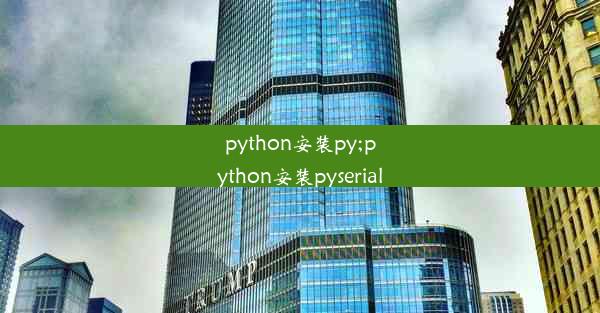chrome浏览器的收藏夹-chrome浏览器收藏夹怎么导出文件
 谷歌浏览器电脑版
谷歌浏览器电脑版
硬件:Windows系统 版本:11.1.1.22 大小:9.75MB 语言:简体中文 评分: 发布:2020-02-05 更新:2024-11-08 厂商:谷歌信息技术(中国)有限公司
 谷歌浏览器安卓版
谷歌浏览器安卓版
硬件:安卓系统 版本:122.0.3.464 大小:187.94MB 厂商:Google Inc. 发布:2022-03-29 更新:2024-10-30
 谷歌浏览器苹果版
谷歌浏览器苹果版
硬件:苹果系统 版本:130.0.6723.37 大小:207.1 MB 厂商:Google LLC 发布:2020-04-03 更新:2024-06-12
跳转至官网

Chrome浏览器的收藏夹是用户用来保存网页链接、文件夹和标签页的地方,方便用户随时访问常用的网站。收藏夹中的内容可以根据用户的需要进行分类管理,使得浏览器的使用更加高效。
二、导出Chrome浏览器收藏夹的原因
1. 数据备份:导出收藏夹可以将收藏的网页链接备份到本地,防止数据丢失。
2. 迁移到其他设备:当用户更换电脑或浏览器时,可以将收藏夹导出后导入到新的设备或浏览器中。
3. 分享收藏夹:可以将收藏夹导出后分享给他人,方便团队协作或与他人共享资源。
4. 整理收藏夹:通过导出收藏夹,可以对收藏的内容进行整理和分类,提高浏览效率。
三、Chrome浏览器收藏夹导出文件的步骤
1. 打开Chrome浏览器:确保您的Chrome浏览器已经打开,并且登录了您的Google账户。
2. 访问收藏夹:点击浏览器右上角的三个点(菜单按钮),选择书签或直接按快捷键Ctrl+Shift+O(Windows)或Cmd+Shift+O(Mac)打开书签管理器。
3. 选择导出选项:在书签管理器中,点击右上角的三个点(更多选项),然后选择导出书签。
4. 选择文件格式:在弹出的对话框中,选择HTML文件(.html)作为导出格式。
5. 选择保存位置:选择一个合适的文件夹来保存导出的HTML文件。
6. 导出文件:点击保存按钮,Chrome浏览器会开始导出收藏夹,并将生成的HTML文件保存到您指定的位置。
四、导出文件后的操作
1. 打开导出的HTML文件:导出完成后,您可以在保存文件的位置双击HTML文件,使用浏览器打开它。
2. 查看收藏夹内容:打开的HTML文件中包含了所有收藏夹的链接,您可以查看和整理这些链接。
3. 导入到其他浏览器:如果您需要将收藏夹导入到其他浏览器,可以在新浏览器的书签管理器中选择导入书签,然后选择您导出的HTML文件。
4. 整理和分类:根据需要,您可以手动对收藏夹中的链接进行整理和分类,以便更好地管理。
五、注意事项
1. 导出格式:确保选择正确的导出格式,以便在目标浏览器中正确导入。
2. 文件大小:如果收藏夹中的链接较多,导出的HTML文件可能会比较大,请注意磁盘空间。
3. 隐私保护:在导出收藏夹时,请确保不包含任何敏感信息,以免泄露隐私。
4. 备份文件:导出后的HTML文件也应进行备份,以防丢失。
六、收藏夹的同步与共享
1. 同步收藏夹:登录Google账户后,Chrome浏览器的收藏夹会自动同步到所有设备,确保您在任何设备上都能访问相同的收藏夹。
2. 共享收藏夹:通过Google账户,您可以与其他用户共享收藏夹,方便团队协作。
3. 权限管理:在共享收藏夹时,您可以为不同的用户设置不同的权限,如只读或编辑权限。
七、收藏夹的备份与恢复
1. 定期备份:建议定期导出收藏夹,以便在需要时能够快速恢复。
2. 恢复收藏夹:在发生数据丢失或浏览器故障时,您可以导入之前导出的HTML文件来恢复收藏夹。
八、收藏夹的优化建议
1. 分类管理:将收藏夹中的链接按照主题或用途进行分类,提高查找效率。
2. 使用标签:为每个收藏的链接添加标签,方便快速筛选和查找。
3. 定期清理:定期清理不再需要的链接,保持收藏夹的整洁。
九、收藏夹的扩展与插件
1. 书签扩展:Chrome浏览器中有许多书签扩展可以帮助您管理收藏夹,如书签整理器等。
2. 插件功能:一些插件可以提供额外的功能,如自动分类、搜索书签等。
十、收藏夹的安全使用
1. 避免敏感信息:不要在收藏夹中保存包含敏感信息的链接,如银行账户、密码等。
2. 保护账户安全:确保您的Google账户安全,防止他人访问您的收藏夹。
通过以上详细阐述,相信您已经了解了Chrome浏览器收藏夹的导出文件方法及其相关操作。合理使用收藏夹,可以提高您的浏览效率,让网络生活更加便捷。